Award BIOS设置详解
AWARDBIOS中设置选项的含义和设置方法

大家好我是朋友,今天的无聊,让朋友们多学点东东吧,嘻嘻。
。
就是想点灌水,不过也是有用的呀,对初学是个很好的机会,因为是中文翻译的,不用动脑,也不必去找资料了。
会的加深印象,好了,我不擅长灌水的,还是进正题吧。
AWAR D公司是世界最大的B IOS生产厂商之一,其产品也被广泛使用。
但由于AW ARD B IOS里面的信息都是基于英文且需要用户对相关专业知识的理解相对深入,使得普通用户设置起来感到困难很大。
而如果这些设置不当的话,将会影响整台电脑的性能设置是不能正常使用,所以一份详细的设置说明是必要的。
下面就介绍一下AWA RD BI OS中的有关设置选项的含义和设置方法。
【St andar d CMO S Set up】(标准设定)在本菜单中,用户可以修改日期、时间、第一主I DE设备(硬盘)和I DE设备(硬盘或CD-ROM)、第二个主IDE设备(硬盘或C D-ROM)和从ID E设备(硬盘或CD-ROM)、软驱A与B、显示系统的类型、什么出错状态要导致系统启动暂停等。
主要说明如下:(1)用户可以在Type(类型)和M ode(模式)项设置为Auto,使BIO S自动检测硬盘。
也可以在主菜单中的【ID E HDD Auto Dete ction】操作来设置。
用户还可以使用U ser选项,手动设定硬盘的参数。
您必须输入柱面数(Cyls),磁头数(Heads),写预补偿(Pre comp),磁头着陆区(Lan dz),每柱面扇区数(Sect orxs),工作模式(Mode,内容见下)等几种参数。
硬盘大小在上述参数设定后自动产生。
硬盘工作模式(MODE)的三种选項:NORMA L模式:传統的标准模式,支持硬盘容量最高至528M B。
BIOS设置技巧之Award篇
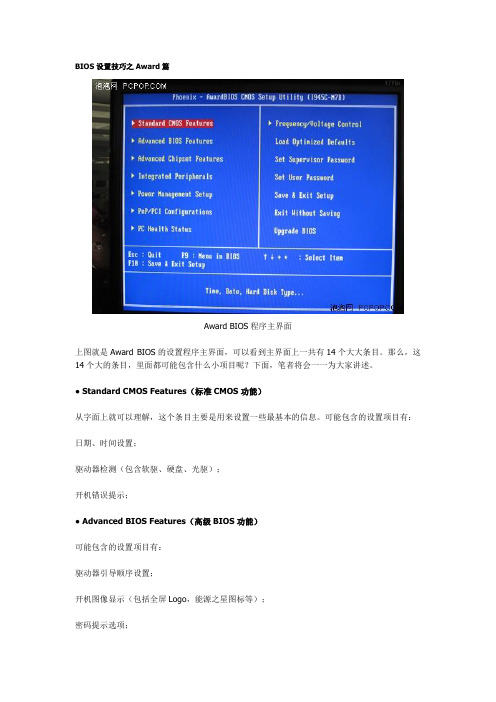
BIOS设置技巧之Award篇Award BIOS程序主界面上图就是Award BIOS的设置程序主界面,可以看到主界面上一共有14个大大条目。
那么,这14个大的条目,里面都可能包含什么小项目呢?下面,笔者将会一一为大家讲述。
● Standard CMOS Features(标准CMOS功能)从字面上就可以理解,这个条目主要是用来设置一些最基本的信息。
可能包含的设置项目有:日期、时间设置;驱动器检测(包含软驱、硬盘、光驱);开机错误提示;● Advanced BIOS Features(高级BIOS功能)可能包含的设置项目有:驱动器引导顺序设置;开机图像显示(包括全屏Logo,能源之星图标等);密码提示选项;快速自检;● Advanced Chipset Features(高级芯片组功能)可能包含的设置项目有:南北桥芯片组设置;CPU相关设置(可能包含频率调整);内存频率、时序设置;● Integrated Peripherals(已集成的外设)这一点比较重要,实际上按照英语的原意来理解的话,是一些集成的外部设备。
但是实际上我们要理解成集成的内部设备,因为既然已经集成了,当然算内部设备了。
要记住,笔者并不是在指出该条目是错误的,而是加深大家的理解而已。
一般来说,这个条目下会包含开启/屏蔽主板上集成的设备,比如:网卡声卡USB接口1394......举例,比如你买了一块**网卡,想要屏蔽主板上原来集成的网卡时,一般来说进这个条目就不会有错。
● Power Management Setup(电源管理设置)顾名思义,这个项目里是设置一些和电源有关的东西,比如开机、关机等。
举例说明,当你发现电脑莫名其妙的开机,或者关机不正常等,一般进入这个条目不会有错。
基本上会包含以下设置项目:高级电源管理;特别的开机方法设置(比如键盘开机、鼠标开机、网络唤醒等);断电恢复后计算机电源状态;● PnP/PCI Configurations(即插即用/PCI设备配置)一般来说,这个选项里主要包含中断设置,如果是集成显卡的主板的话,可能会包含调节集成显卡和**显卡的启动顺序。
AWARD BIOS的设置
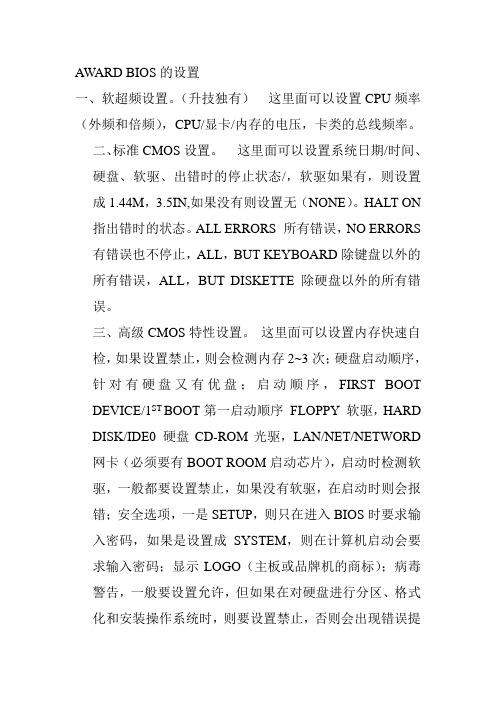
AWARD BIOS的设置
一、软超频设置。
(升技独有)这里面可以设置CPU频率(外频和倍频),CPU/显卡/内存的电压,卡类的总线频率。
二、标准CMOS设置。
这里面可以设置系统日期/时间、
硬盘、软驱、出错时的停止状态/,软驱如果有,则设置成1.44M,3.5IN,如果没有则设置无(NONE)。
HALT ON 指出错时的状态。
ALL ERRORS 所有错误,NO ERRORS 有错误也不停止,ALL,BUT KEYBOARD除键盘以外的所有错误,ALL,BUT DISKETTE 除硬盘以外的所有错误。
三、高级CMOS特性设置。
这里面可以设置内存快速自
检,如果设置禁止,则会检测内存2~3次;硬盘启动顺序,针对有硬盘又有优盘;启动顺序,FIRST BOOT DEVICE/1ST BOOT第一启动顺序FLOPPY 软驱,HARD DISK/IDE0 硬盘CD-ROM光驱,LAN/NET/NETWORD 网卡(必须要有BOOT ROOM启动芯片),启动时检测软驱,一般都要设置禁止,如果没有软驱,在启动时则会报错;安全选项,一是SETUP,则只在进入BIOS时要求输入密码,如果是设置成SYSTEM,则在计算机启动会要求输入密码;显示LOGO(主板或品牌机的商标);病毒警告,一般要设置允许,但如果在对硬盘进行分区、格式化和安装操作系统时,则要设置禁止,否则会出现错误提
示;CPU缓存,在BIOS中必须设置允许,如果设置成禁止,则计算机在运行时则会变得非常慢。
四、高级芯片组特性设置。
这里面可以设置内存和显卡的参数。
这里面一般设置默认值即可。
BIOS设置图解教程(AWARD BIOS和AMI BIOS)
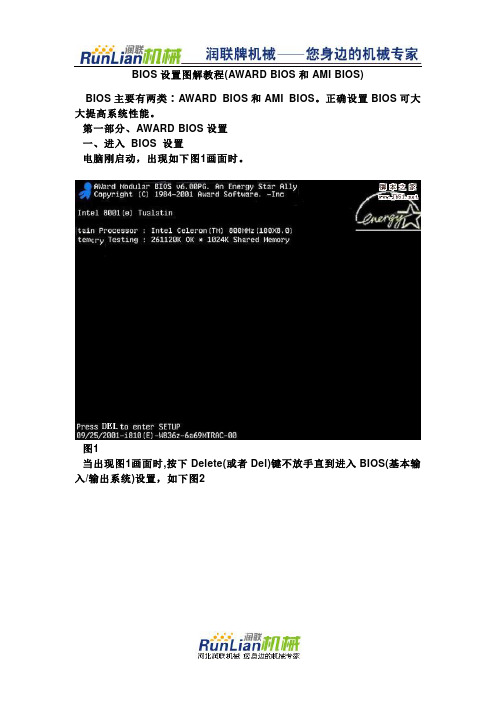
BIOS设置图解教程(AWARD BIOS和AMI BIOS)BIOS主要有两类∶AWARD BIOS和AMI BIOS。
正确设置BIOS可大大提高系统性能。
第一部分、AWARD BIOS设置一、进入BIOS 设置电脑刚启动,出现如下图1画面时。
图1当出现图1画面时,按下Delete(或者Del)键不放手直到进入BIOS(基本输入/输出系统)设置,如下图2图2(主菜单)上图是AWARD BIOS设置的主菜单。
最顶一行标出了Setup程序的类型是Award Software 。
项目前面有三角形箭头的表示该项包含子菜单。
主菜单上共有13个项目,分别为∶Standard CMOS Features(标准CMOS功能设定)设定日期、时间、软硬盘规格及显示器种类。
Advanced BIOS Features(高级BIOS功能设定)对系统的高级特性进行设定。
Advanced Chipset Features(高级芯片组功能设定)设定主板所用芯片组的相关参数。
Integrated Peripherals(外部设备设定)使设定菜单包括所有外围设备的设定。
如声卡、Modem、USB键盘是否打开...Power Management Setup(电源管理设定)设定CPU、硬盘、显示器等设备的节电功能运行方式。
PNP/PCI Configurations(即插即用/PCI参数设定)设定ISA的PnP即插即用介面及PCI介面的参数,此项仅在您系统支持PnP/PCI时才有效。
Frequency/Voltage Control(频率/电压控制)设定CPU的倍频,设定是否自动侦测CPU频率等。
Load Fail-Safe Defaults(载入最安全的缺省值)使用此菜单载入工厂默认值作为稳定的系统使用。
Load Optimized Defaults(载入高性能缺省值)使用此菜单载入最好的性能但有可能影响稳定的默认值。
Set Supervisor Password(设置超级用户密码)使用此菜单可以设置超级用户的密码。
AWARD BIOS设置详解
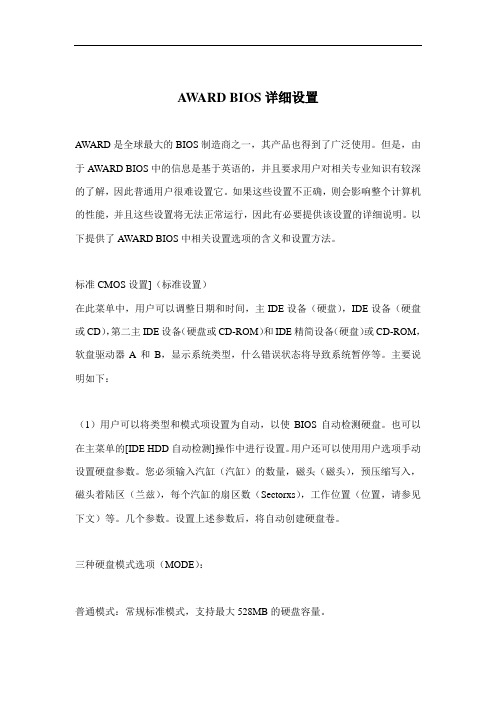
AWARD BIOS详细设置AWARD是全球最大的BIOS制造商之一,其产品也得到了广泛使用。
但是,由于AWARD BIOS中的信息是基于英语的,并且要求用户对相关专业知识有较深的了解,因此普通用户很难设置它。
如果这些设置不正确,则会影响整个计算机的性能,并且这些设置将无法正常运行,因此有必要提供该设置的详细说明。
以下提供了AWARD BIOS中相关设置选项的含义和设置方法。
标准CMOS设置](标准设置)在此菜单中,用户可以调整日期和时间,主IDE设备(硬盘),IDE设备(硬盘或CD),第二主IDE设备(硬盘或CD-ROM)和IDE精简设备(硬盘)或CD-ROM,软盘驱动器A和B,显示系统类型,什么错误状态将导致系统暂停等。
主要说明如下:(1)用户可以将类型和模式项设置为自动,以使BIOS自动检测硬盘。
也可以在主菜单的[IDE HDD自动检测]操作中进行设置。
用户还可以使用用户选项手动设置硬盘参数。
您必须输入汽缸(汽缸)的数量,磁头(磁头),预压缩写入,磁头着陆区(兰兹),每个汽缸的扇区数(Sectorxs),工作位置(位置,请参见下文)等。
几个参数。
设置上述参数后,将自动创建硬盘卷。
三种硬盘模式选项(MODE):普通模式:常规标准模式,支持最大528MB的硬盘容量。
大型模式:当硬盘容量超过528MB并且硬盘或操作系统不支持LBA模式时,可以使用此选项。
LBA(逻辑块寻址模式):适用于容量超过528M的硬盘,并支持逻辑块地址(LBA)功能(通常使用此功能)(2)显示类型可以选择EGA / VGA(EGA,VGA,SEGA,SVGA,可选的PGA 显示适配器),CGA40(CGA显示,40列模式),CGA80(CGA显示,80列模式),MONO(单色显示模式,包括单高分辨率图形卡)和其他四,用户必须根据情况适当选择。
(3)暂停的错误状态选项是:1. AllErrors:当BIOS检测到错误时,系统将暂停并显示错误消息。
award bios设置图文详解
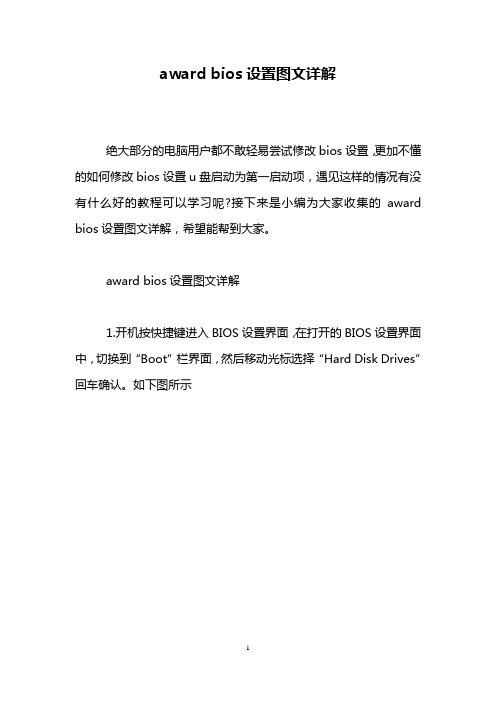
award bios设置图文详解
绝大部分的电脑用户都不敢轻易尝试修改bios设置,更加不懂的如何修改bios设置u盘启动为第一启动项,遇见这样的情况有没有什么好的教程可以学习呢?接下来是小编为大家收集的award bios设置图文详解,希望能帮到大家。
award bios设置图文详解
1.开机按快捷键进入BIOS设置界面,在打开的BIOS设置界面中,切换到“Boot”栏界面,然后移动光标选择“Hard Disk Drives”回车确认。
如下图所示
2.在打开的Hard Disk Drives界面中,移动光标选择“1st Drive”回车确认,在弹出的小窗口中选择u盘启动回车确认。
如下图所示
3.返回到“Boot”栏界面,移动光标选择“Boot Device Priority”回车确认。
如下图所示
4.在打开的Boot Device Priority设置界面中,移动光标选择“1st Boot Device(第一启动项)”回车确认,在弹出的小窗口中选择u盘启动即可。
如下图所示
5.完成以上设置之后,按F10键保存并且重启电脑即可。
看了“award bios设置图文详解”还想看:
1.award bios怎么设置
2.award bios设置的方法
3.award bios设置图解教程
4.BIOS AWARD怎样升级
5.BIOS设置图解教程(AWARD BIOS和AMI BIOS)
6.Award BIOS如何设置。
新 Award Bios 设置

新Award Bios 设置和AMI Bios一样,再开机画面时按下“Del”键进入Bios设置菜单(有些是按F1键),如图:注意:进入后大家会看到以下菜单,也有可能会有一些差别,但是基本上是差不多的,只是名字不同,但是基本上作用是一样的!大家可以用方向键移动光标,回车键确认,ESC键返回,用PageUp,PageDown和数字键键调整设置,在任何设置菜单中可以按下F10键退出并保存设置,这些都和AMI Bios设置差不多!那么就正是进入设置!一.SoftMenu Setup(软超频设置)其实这个Soft Menu Setup,是升技主板独有的技术,这里提供了丰富的CPU外频、倍频调节(需要CPU支持)、AGP/PCI总线频率以及CPU/内存/AGP的电压调节频率等等。
这个项目相当于一些主板中的“Frequency/V oltage Control”前面是CPU的一些基本信息显示,下面的选项就是CPU超频的主要选项了!1. CPU Operating Speed(CPU外频设置):这个项目根据你所使用的处理器型式以及速度来显示该处理器的运作速度,您可以选择[User Define](使用者设定)的选项来手动输入其运作速度。
如图:好了,到了这里我就先放下Bios的设置引导了,在教大家超频之前先向大家解释一下什么叫超频以及超频的原理吧,这样才能让你能更好的进入下一步Bios设置超频!CPU超频,它的主要目的是为了提高CPU的工作频率,也就是CPU的主频。
而CPU的主频又是外频(FSB)和倍频(Multiplier Fac tor)的乘积。
例如一块CPU的外频为200MHz,倍频为10,可以计算得到它的主频=外频×倍频=200MHz×10 = 2000MHz,即2.0GHz。
提升CPU的主频可以通过改变CPU的倍频或者外频来实现。
但如果使用的是Intel CPU,你尽可以忽略倍频,因为IntelCPU使用了特殊的制造工艺来阻止修改倍频。
AWARD BIOS设置详解
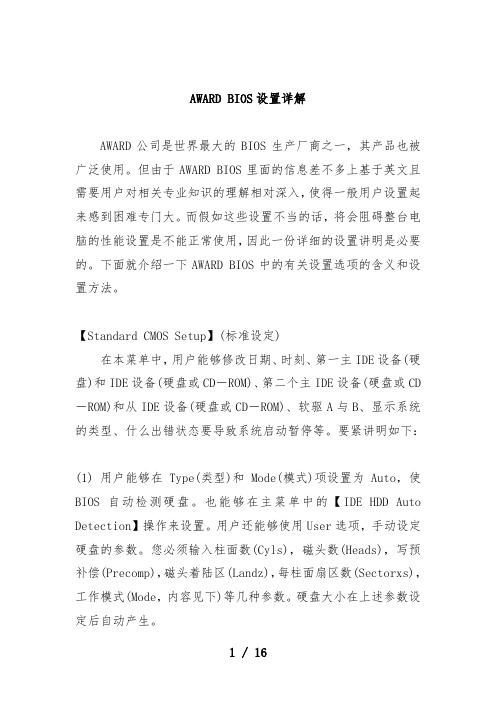
AWARD BIOS设置详解AWARD公司是世界最大的BIOS生产厂商之一,其产品也被广泛使用。
但由于AWARD BIOS里面的信息差不多上基于英文且需要用户对相关专业知识的理解相对深入,使得一般用户设置起来感到困难专门大。
而假如这些设置不当的话,将会阻碍整台电脑的性能设置是不能正常使用,因此一份详细的设置讲明是必要的。
下面就介绍一下AWARD BIOS中的有关设置选项的含义和设置方法。
【Standard CMOS Setup】(标准设定)在本菜单中,用户能够修改日期、时刻、第一主IDE设备(硬盘)和IDE设备(硬盘或CD-ROM)、第二个主IDE设备(硬盘或CD -ROM)和从IDE设备(硬盘或CD-ROM)、软驱A与B、显示系统的类型、什么出错状态要导致系统启动暂停等。
要紧讲明如下:(1) 用户能够在Type(类型)和Mode(模式)项设置为Auto,使BIOS自动检测硬盘。
也能够在主菜单中的【IDE HDD Auto Detection】操作来设置。
用户还能够使用User选项,手动设定硬盘的参数。
您必须输入柱面数(Cyls),磁头数(Heads),写预补偿(Precomp),磁头着陆区(Landz),每柱面扇区数(Sectorxs),工作模式(Mode,内容见下)等几种参数。
硬盘大小在上述参数设定后自动产生。
硬盘工作模式(MODE)的三种选項:NORMAL模式:传統的标准模式,支持硬盘容量最高至528MB。
LARGE模式:当硬盘容量超过528MB,而硬盘或操作系統不支持LBA模式时,可采纳此选项。
LBA 模式(Logical Block Addressing Mode):适用于硬盘容量超过528M且支持"逻辑区块地址"(LBA)功能(一般都使用此项)(2) 显示类型可选EGA/VGA(EGA、VGA、SEGA、SVGA、PGA显示适配卡选用)、CGA40(CGA显示卡,40列方式)、CGA80(CGA显示卡,80列方式)、MONO(单色显示方式,包括高分辨率单显卡)等四种,用户应依照情况正确选用。
BIOS设置技术之Award篇

在初期,Award BIOS和AMI BIOS两家的界面确实完全不一样,正如咱们之前的文章所讲到的,蓝底白字的BIOS界面一样都代表着Award BIOS,而灰底篮字的BIOS一样都代表AMI BIOS。
但凡事都有个“二般”,由于Award BIOS的界面一直以来比较具有亲和力,再加上在前几年Award BIOS超级流行,因此Award BIOS 的界面已经被业界同意。
此刻,尽管有些采纳的是AMI的BIOS,但界面上也完全仿照了Award BIOS弄懂BIOS设置项目位置:主界面详解(一)相信很多在菜鸟与大虾之间彷徨的poper会碰到如此的情形,想要设置某个功能,或许看到了该功能的设置条款,能够很轻松的把玩。
关键是,若是看不到呢?比如,我想设置开机那个功能,可是我不能准确的判定那个功能在哪个条款下设置,因此就要别离的将所有条款打开,然后一个一个的寻觅。
简单的说,也确实是不了解主界面中每一个条款可能包括的设置项目。
笔者见到过很多如此的人,因此在那个地址单独讲述。
因此,笔者以为本页是超级重要的一课。
若是你认真看完本页,相信你大体能够准确的定位你所要设置的项目在主界面的哪个条款当中。
开始吧!● Standard CMOS Features(标准CMOS功能)从字面上就能够够明白得,那个条款主若是用来设置一些最大体的信息。
可能包括的设置项目有:日期、时刻设置;驱动器检测(包括、、);开机错误提示;● Advanced BIOS Features(高级BIOS功能)可能包括的设置项目有:驱动器引导顺序设置;开机图像显示(包括全屏Logo,能源之星图标等);密码提示选项;快速自检;● Advanced Chipset Feat ures(高级芯片组功能)可能包括的设置项目有:南北桥芯片组设置;相关设置(可能包括频率调整);频率、时序设置;● Integrated Peripherals(已集成的外设)这一点比较重要,事实上依照英语的原意来明白得的话,是一些集成的外部设备。
Award_BIOS设置图解
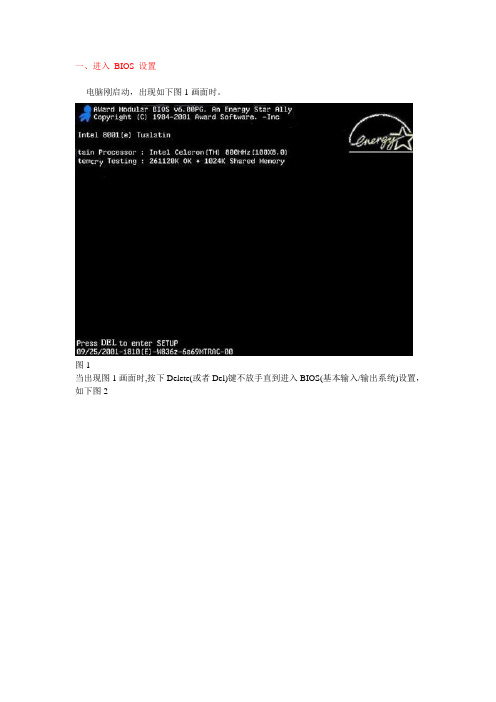
一、进入BIOS 设置电脑刚启动,出现如下图1画面时。
图1当出现图1画面时,按下Delete(或者Del)键不放手直到进入BIOS(基本输入/输出系统)设置,如下图2图2(主菜单)上图是AW ARD BIOS设置的主菜单。
最顶一行标出了Setup程序的类型是Award Software 。
项目前面有三角形箭头的表示该项包含子菜单。
主菜单上共有13个项目,分别为∶Standard CMOS Features(标准CMOS功能设定)设定日期、时间、软硬盘规格及显示器种类。
Advanced BIOS Features(高级BIOS功能设定)对系统的高级特性进行设定。
Advanced Chipset Features(高级芯片组功能设定)设定主板所用芯片组的相关参数。
Integrated Peripherals(外部设备设定)使设定菜单包括所有外围设备的设定。
如声卡、Modem、USB键盘是否打开...Power Management Setup(电源管理设定)设定CPU、硬盘、显示器等设备的节电功能运行方式。
PNP/PCI Configurations(即插即用/PCI参数设定)设定ISA的PnP即插即用介面及PCI介面的参数,此项仅在您系统支持PnP/PCI时才有效。
Frequency/Voltage Control(频率/电压控制)设定CPU的倍频,设定是否自动侦测CPU频率等。
Load Fail-Safe Defaults(载入最安全的缺省值)使用此菜单载入工厂默认值作为稳定的系统使用。
Load Optimized Defaults(载入高性能缺省值)使用此菜单载入最好的性能但有可能影响稳定的默认值。
Set Supervisor Password(设置超级用户密码)使用此菜单可以设置超级用户的密码。
Set User Password(设置用户密码)使用此菜单可以设置用户密码。
Save & Exit Setup(保存后退出)保存对CMOS的修改,然后退出Setup程序。
Award Bios 设置全程图解
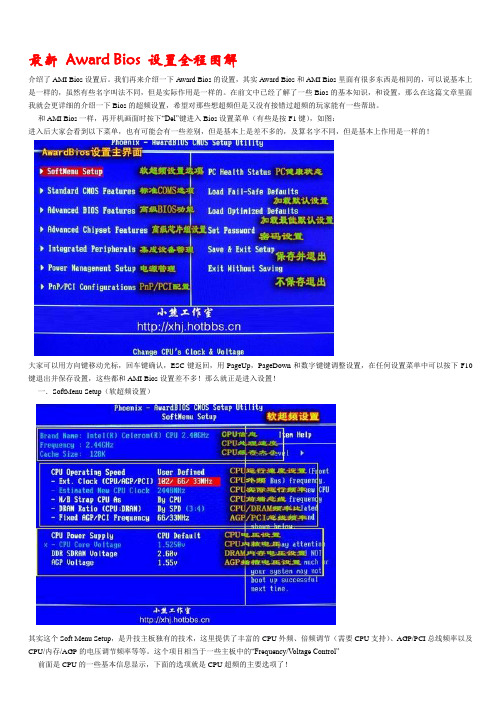
最新Award Bios 设置全程图解介绍了AMI Bios设置后。
我们再来介绍一下Award Bios的设置,其实A ward Bios和AMI Bios里面有很多东西是相同的,可以说基本上是一样的,虽然有些名字叫法不同,但是实际作用是一样的。
在前文中已经了解了一些Bios的基本知识,和设置,那么在这篇文章里面我就会更详细的介绍一下Bios的超频设置,希望对那些想超频但是又没有接错过超频的玩家能有一些帮助。
和AMI Bios一样,再开机画面时按下“Del”键进入Bios设置菜单(有些是按F1键),如图:进入后大家会看到以下菜单,也有可能会有一些差别,但是基本上是差不多的,及算名字不同,但是基本上作用是一样的!大家可以用方向键移动光标,回车键确认,ESC键返回,用PageUp,PageDown和数字键键调整设置,在任何设置菜单中可以按下F10键退出并保存设置,这些都和AMI Bios设置差不多!那么就正是进入设置!一.SoftMenu Setup(软超频设置)其实这个Soft Menu Setup,是升技主板独有的技术,这里提供了丰富的CPU外频、倍频调节(需要CPU支持)、AGP/PCI总线频率以及CPU/内存/AGP的电压调节频率等等。
这个项目相当于一些主板中的“Frequency/V oltage Control”前面是CPU的一些基本信息显示,下面的选项就是CPU超频的主要选项了!1. CPU Operating Speed(CPU外频设置):这个项目根据你所使用的处理器型式以及速度来显示该处理器的运作速度,您可以选择[User Define](使用者设定)的选项来手动输入其运作速度。
如图:好了,到了这里我就先放下Bios的设置引导了,在教大家超频之前先向大家解释一下什么叫超频以及超频的原理吧,这样才能让你能更好的进入下一步Bios设置超频!CPU超频,它的主要目的是为了提高CPU的工作频率,也就是CPU的主频。
AWARD BIOS设置详解
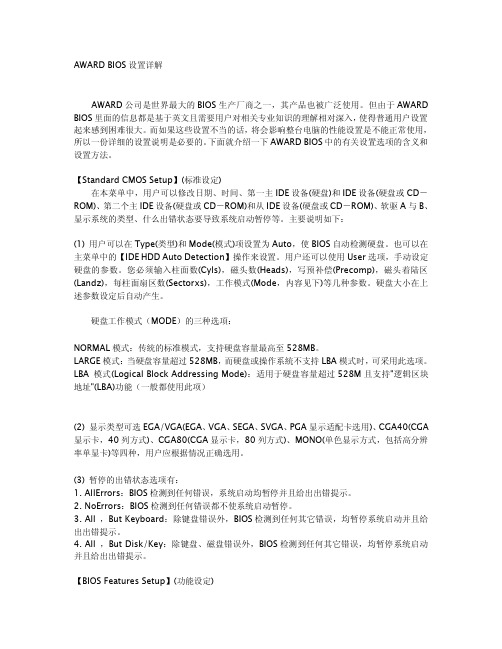
AWARD BIOS设置详解AWARD公司是世界最大的BIOS生产厂商之一,其产品也被广泛使用。
但由于AWARD BIOS里面的信息都是基于英文且需要用户对相关专业知识的理解相对深入,使得普通用户设置起来感到困难很大。
而如果这些设置不当的话,将会影响整台电脑的性能设置是不能正常使用,所以一份详细的设置说明是必要的。
下面就介绍一下AWARD BIOS中的有关设置选项的含义和设置方法。
【Standard CMOS Setup】(标准设定)在本菜单中,用户可以修改日期、时间、第一主IDE设备(硬盘)和IDE设备(硬盘或CD-ROM)、第二个主IDE设备(硬盘或CD-ROM)和从IDE设备(硬盘或CD-ROM)、软驱A与B、显示系统的类型、什么出错状态要导致系统启动暂停等。
主要说明如下:(1)用户可以在Type(类型)和Mode(模式)项设置为Auto,使BIOS自动检测硬盘。
也可以在主菜单中的【IDE HDD Auto Detection】操作来设置。
用户还可以使用User选项,手动设定硬盘的参数。
您必须输入柱面数(Cyls),磁头数(Heads),写预补偿(Precomp),磁头着陆区(Landz),每柱面扇区数(Sectorxs),工作模式(Mode,内容见下)等几种参数。
硬盘大小在上述参数设定后自动产生。
硬盘工作模式(MODE)的三种选項:NORMAL模式:传統的标准模式,支持硬盘容量最高至528MB。
LARGE模式:当硬盘容量超过528MB,而硬盘或操作系統不支持LBA模式时,可采用此选项。
LBA模式(Logical Block Addressing Mode):适用于硬盘容量超过528M且支持"逻辑区块地址"(LBA)功能(一般都使用此项)(2)显示类型可选EGA/VGA(EGA、VGA、SEGA、SVGA、PGA显示适配卡选用)、CGA40(CGA 显示卡,40列方式)、CGA80(CGA显示卡,80列方式)、MONO(单色显示方式,包括高分辨率单显卡)等四种,用户应根据情况正确选用。
AWARD BIOS设置图解教程
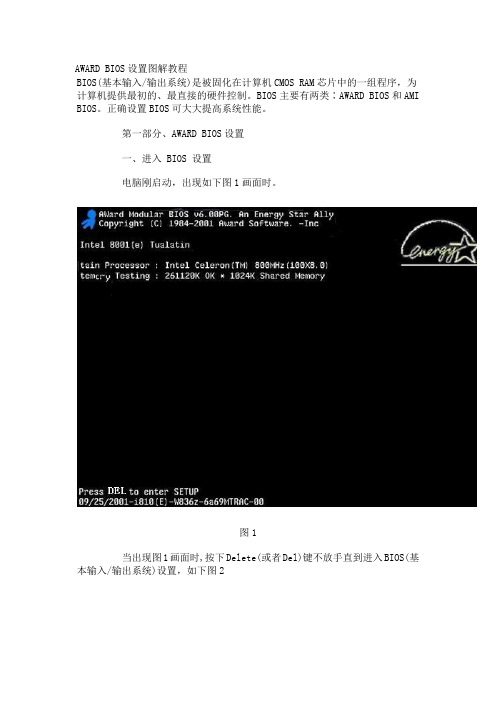
AWARD BIOS设置图解教程BIOS(基本输入/输出系统)是被固化在计算机CMOS RAM芯片中的一组程序,为计算机提供最初的、最直接的硬件控制。
BIOS主要有两类∶AWARD BIOS和AMI BIOS。
正确设置BIOS可大大提高系统性能。
第一部分、AWARD BIOS设置一、进入 BIOS 设置电脑刚启动,出现如下图1画面时。
图1当出现图1画面时,按下Delete(或者Del)键不放手直到进入BIOS(基本输入/输出系统)设置,如下图2图2(主菜单)上图是AWARD BIOS设置的主菜单。
最顶一行标出了Setup程序的类型是Award Software 。
项目前面有三角形箭头的表示该项包含子菜单。
主菜单上共有13个项目,分别为∶Standard CMOS Features(标准CMOS功能设定)设定日期、时间、软硬盘规格及显示器种类。
Advanced BIOS Features(高级BIOS功能设定)对系统的高级特性进行设定。
Advanced Chipset Features(高级芯片组功能设定)设定主板所用芯片组的相关参数。
Integrated Peripherals(外部设备设定)使设定菜单包括所有外围设备的设定。
如声卡、Modem、USB键盘是否打开...Power Management Setup(电源管理设定)设定CPU、硬盘、显示器等设备的节电功能运行方式。
PNP/PCI Configurations(即插即用/PCI参数设定)设定ISA的PnP即插即用介面及PCI介面的参数,此项仅在您系统支持PnP/PCI时才有效。
Frequency/Voltage Control(频率/电压控制)设定CPU的倍频,设定是否自动侦测CPU频率等。
Load Fail-Safe Defaults(载入最安全的缺省值)使用此菜单载入工厂默认值作为稳定的系统使用。
Load Optimized Defaults(载入高性能缺省值)使用此菜单载入最好的性能但有可能影响稳定的默认值。
AWARD BIOS解析

BIOS(Basic Input Output System 即基本输入/输出系统)是被固化在计算机CMOS RAM芯片中的一组程序,为计算机提供最初的、最直接的硬件控制。
BIOS设置程序是储存在BIOS芯片中的,只有在开机时才可以进行设置。
CMOS主要用于存储BIOS设置程序所设置的参数与数据,而BIOS设置程序主要对基本输入输出系统进行管理和设置,正确设置BIOS可大大提高系统性能,如果设置不当也可能会出现蓝屏等影响正常使用,使用BIOS设置程序还可以排除系统故障或者诊断系统问题。
BIOS程序根据制造厂商的不同分为:AW ARD BIOS程序、AMI BIOS程序、PHOENIX BIOS 程序以及其它的免跳线BIOS程序和品牌机特有的BIOS程序,如IBM等等。
主流的是BIOS 主要有两类∶AW ARD BIOS和AMI BIOS。
下面是AWARD BIOS的设置图解:一、进入BIOS 设置电脑刚启动,出现如下图1画面时当出现图1画面时,按下Delete(或者Del)键不放手直到进入BIOS(基本输入/输出系统)设置,如下图2上图是AWARD BIOS设置的主菜单。
最顶一行标出了Setup程序的类型是Award Software 。
项目前面有三角形箭头的表示该项包含子菜单。
主菜单上共有13个项目,分别为∶Standard CMOS Features(标准CMOS功能设定)设定日期、时间、软硬盘规格及显示器种类。
Advanced BIOS Features(高级BIOS功能设定)对系统的高级特性进行设定。
Advanced Chipset Features(高级芯片组功能设定)设定主板所用芯片组的相关参数。
Integrated Peripherals(外部设备设定)使设定菜单包括所有外围设备的设定。
如声卡、Modem、USB键盘是否打开...Power Management Setup(电源管理设定)设定CPU、硬盘、显示器等设备的节电功能运行方式。
AWARD BIOS设置详解
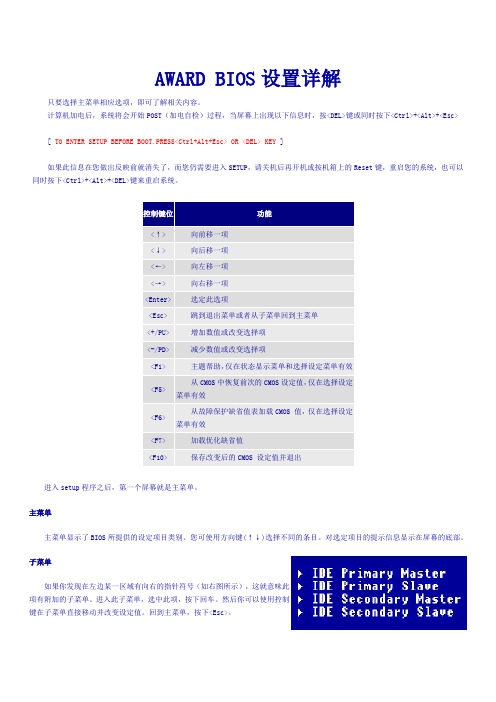
AWARD BIOS设置详解只要选择主菜单相应选项,即可了解相关内容。
计算机加电后,系统将会开始POST(加电自检)过程,当屏幕上出现以下信息时,按<DEL>键或同时按下<Ctrl>+<Alt>+<Esc> [ TO ENTER SETUP BEFORE BOOT.PRESS<Ctrl+Alt+Esc> OR <DEL> KEY ]如果此信息在您做出反映前就消失了,而您仍需要进入SETUP,请关机后再开机或按机箱上的Reset键,重启您的系统,也可以同时按下<Ctrl>+<Alt>+<DEL>键来重启系统。
控制键位功能<↑>向前移一项<↓>向后移一项<←>向左移一项<→>向右移一项<Enter> 选定此选项<Esc> 跳到退出菜单或者从子菜单回到主菜单<+/PU> 增加数值或改变选择项<-/PD> 减少数值或改变选择项<F1> 主题帮助,仅在状态显示菜单和选择设定菜单有效<F5>从CMOS中恢复前次的CMOS设定值,仅在选择设定菜单有效<F6>从故障保护缺省值表加载CMOS 值,仅在选择设定菜单有效<F7> 加载优化缺省值<F10> 保存改变后的CMOS 设定值并退出进入setup程序之后,第一个屏幕就是主菜单。
主菜单主菜单显示了BIOS所提供的设定项目类别。
您可使用方向键(↑↓)选择不同的条目。
对选定项目的提示信息显示在屏幕的底部。
子菜单如果你发现在左边某一区域有向右的指针符号(如右图所示),这就意味此项有附加的子菜单。
进入此子菜单,选中此项,按下回车。
然后你可以使用控制键在子菜单直接移动并改变设定值。
回到主菜单,按下<Esc>。
AWARD_BIOS设置、图文讲解
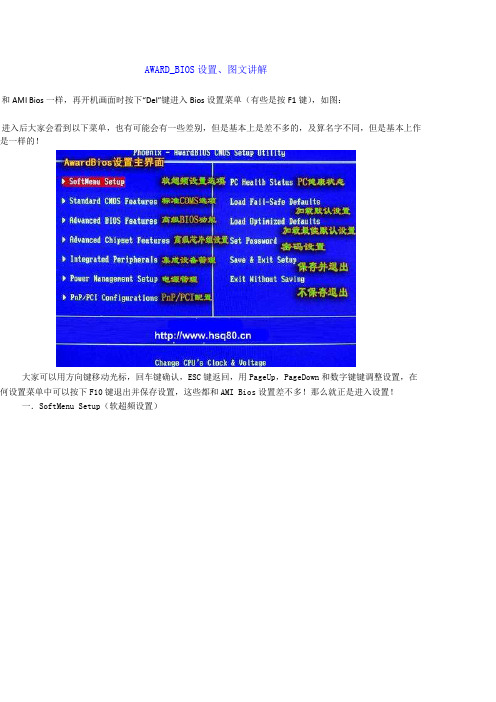
AWARD_BIOS设置、图文讲解和AMI Bios一样,再开机画面时按下“Del”键进入Bios设置菜单(有些是按F1键),如图:进入后大家会看到以下菜单,也有可能会有一些差别,但是基本上是差不多的,及算名字不同,但是基本上作是一样的!大家可以用方向键移动光标,回车键确认,ESC键返回,用PageUp,PageDown和数字键键调整设置,在任何置菜单中可以按下F10键退出并保存设置,这些都和AMI Bios设置差不多!那么就正是进入设置!一.SoftMenu Setup(软超频设置)其实这个Soft Menu Setup,是升技主板独有的技术,这里提供了丰富的CPU外频、倍频调节(需要CPU支)、AGP/PCI总线频率以及CPU/内存/AGP的电压调节频率等等。
这个项目相当于一些主板中的Frequency/Voltage Control”前面是CPU的一些基本信息显示,下面的选项就是CPU超频的主要选项了!1. CPU Operating Speed(CPU外频设置):这个项目根据你所使用的处理器型式以及速度来显示该处理器的运作速度,您可以选择[User Define](使用设定)的选项来手动输入其运作速度。
如图:好了,到了这里我就先放下Bios的设置引导了,在教大家超频之前先向大家解释一下什么叫超频以及超频的理吧,这样才能让你能更好的进入下一步Bios设置超频!CPU超频,它的主要目的是为了提高CPU的工作频率,也就是CPU的主频。
而CPU的主频又是外频(FSB)和频(Multiplier Factor)的乘积。
例如一块CPU的外频为200MHz,倍频为10,可以计算得到它的主频=外频×频=200MHz×10 = 2000MHz,即2.0GHz。
提升CPU的主频可以通过改变CPU的倍频或者外频来实现。
但如果使用的是Intel CPU,你尽可以忽略倍频,为IntelCPU使用了特殊的制造工艺来阻止修改倍频。
